 文件夾只讀加密專家 V1.25 試用版 / 文件夾只讀加密軟件
版本
文件夾只讀加密專家 V1.25 試用版 / 文件夾只讀加密軟件
版本
網友評分:
 9.7分
9.7分
文件夾只讀加密專家是一款專業強大的文件夾加密軟件,適用于需要對本地文件夾或磁盤進行加密保護的企業、商家和個人。軟件提供了文件夾和磁盤用戶權限設置功能,可以為不同用戶分配不同的使用權限,從根本上杜絕了重要數據被泄漏的問題。加密后的文件夾具備防復制、防刪除、防移動、防修改、防另存為等功能,此外還可以設置加密文件夾的使用次數和期限,全方位保護您的重要數據!

功能強大的用戶管理和權限管理系統:加密的文件夾可以添加多個普通用戶,普通用戶可以設置不同的用戶名、密碼和權限。11種用戶權限,如打開文件、修改文件、使用剪切板、刪除文件、打印文件等。還可以設置用戶使用共享文件夾的次數和有效期。
加密解密速度超快方便易用:可以幾秒內完成對文件夾的加密;可以一次加密多個文件夾;文件夾加密、解密過程簡單方便。
文件夾加密后使用簡單易上手:文件夾加密后里面的文件就全部隱藏加密了,只需運行文件夾里面的客戶端就即可。加密文件夾客戶端使用方法和系統里面的資源管理器一樣,不需要學習就可以簡單上手。
保密性極高:文件夾加密后保密性極高,沒有正確用戶名和密碼無法看到和使用文件夾內的加密文件。

操作系統:32 位或 64 位 Windows
Windows XP、Windows Server 2003、Windows Server 2003 R2、
Windows Vista、Windows Server 2008、Windows Server 2008 R2、Windows 7、
Windows 8、Windows 8.1、Windows 10、
Windows Server 2012、Windows Server 2012 R2
電腦硬件
CPU: Intel 或兼容的x86系列處理器
內存: 256 MB或更大內存
磁盤空間: 1GB可用磁盤空間
顯示器分辨率: 1024×768 或更高分辨率的顯示器
第一步、添加文件夾/磁盤:
1. 打開文件夾只讀加密專家,點擊軟件窗口上方的【添加文件夾/磁盤】選項卡, 然后點擊界面下方的【添加文件夾】按鈕。
2. 在彈出的窗口中,選擇需要加密的文件夾,然后點擊確定。這時在軟件窗口就會顯示您需要加密的文件夾了。

3. 此外軟件還提供了對電腦本地磁盤加密的功能。點擊軟件窗口下方的【添加磁盤】按鈕(如上圖),選擇需要加密的磁盤分區,點擊確定。
第二步、加密文件夾/磁盤:
文件夾或磁盤的用戶權限和高級選項設置完成后,就需要進行加密操作了。具體操作如下:
1. 點擊軟件窗口上方的【立即加密】,在軟件窗口下方的管理員密碼輸入框中,輸入管理員密碼。(請注意:試用版軟件的默認管理員密碼是123456,無法修改。)

2. 密碼輸入后,點擊【加密】按鈕即可自動完成加密,在軟件窗口中可以看到加密進程和加密結果。
第三步、使用加密文件夾/磁盤:
文件夾或磁盤加密后,打開文件夾/磁盤會發現里面的數據都沒有了,只顯示一個ude.exe的應用程序。實際上這些文件是被加密并且隱藏起來了。
如需打開瀏覽和使用文件夾或磁盤里面的文件,操作非常簡單:
1. 雙擊“ude.exe”,在彈出的登錄窗口中輸入用戶名和密碼,點擊確定。如果您沒有為用戶設置密碼,只需輸入用戶名即可。
2. 進入加密文件夾瀏覽窗口后,就可以進行相應的操作。如果是管理員帳號登錄,進入文件夾瀏覽窗口后將擁有最高權限。點擊【管理】,可以修改管理員密碼、管理普通用戶,如查看普通用戶名、普通用戶權限、登錄次數以及最后登錄時間等,另外還可以添加、刪除用戶,修改用戶權限。如果是普通用戶,就根據設置的用戶權限進行操作。
3. 使用完畢后,點擊窗口上方的退出按鈕退出軟件即可。
Q:如果忘記普通用戶的登錄密碼怎么辦?
A:在客戶端輸入管理員帳號和密碼,進入加密文件夾或磁盤后,點擊【管理】。在彈出的窗口中選擇該用戶名,然后點擊下方的【修改權限】,在彈出的窗口中就可以看到該用戶的密碼了。
Q:如果忘記文件夾只讀加密專家的軟件密碼怎么辦?
A:請在密碼對話框中輸入“SOS”,點擊確定。然后在彈出的窗口中輸入軟件注冊碼,點擊確定。這時軟件就會提示您之前設置的軟件密碼。
- 新增軟件換膚功能。
- 添加了加密文件搜索功能。
- 改善了加密磁盤客戶端的文件名排序,完美和系統排序方式一致。
- 其他若干改進和錯誤修復。
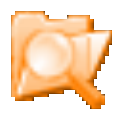 FolderSniffer(文件夾嗅探器) V3.51 綠色免費版
244K / 簡體中文 /6
FolderSniffer(文件夾嗅探器) V3.51 綠色免費版
244K / 簡體中文 /6
 便攜式文件夾加密器 V6.40 綠色版
1.1M / 簡體中文 /7.5
便攜式文件夾加密器 V6.40 綠色版
1.1M / 簡體中文 /7.5
 VeraCrypt(分區加密軟件) V1.22 免費版
24.56M / 英文 /10
VeraCrypt(分區加密軟件) V1.22 免費版
24.56M / 英文 /10
 WD Security(西數硬盤加密軟件) V2.0.0.48 官方最新版
5.24M / 簡體中文 /5.5
WD Security(西數硬盤加密軟件) V2.0.0.48 官方最新版
5.24M / 簡體中文 /5.5
 Proactive System Password Recovery(windows密碼查看器) V6.51.267 漢化版
8.47M / 簡體中文 /8.4
Proactive System Password Recovery(windows密碼查看器) V6.51.267 漢化版
8.47M / 簡體中文 /8.4
 摩斯電碼翻譯器 V3.28 綠色免費版
1.09M / 簡體中文 /9
摩斯電碼翻譯器 V3.28 綠色免費版
1.09M / 簡體中文 /9